win10 word批注怎么能全部显示 word显示全部批注win10的步骤
更新时间:2023-03-09 16:07:01作者:yang
许多人在编辑word文档的时候,都会进行一些批注,不过有win10系统用户在接收到一些小伙伴的文档时,发现批注的内容被隐藏了,这样需要点击该批注的小气泡才会显示批注很麻烦,那么word批注怎么能全部显示呢?这对这个问题,可以跟小编来一起学习一下win10 word批注怎么能全部显示。
具体方法如下:
1、首先在word2013中打开批注过的word文档。
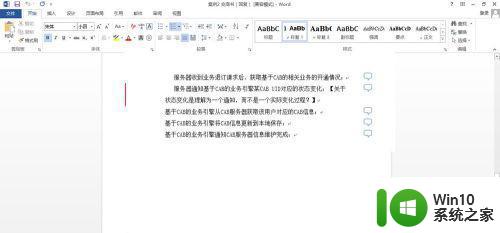
2、此时批注的内容如下图所示,以类似小气泡的形式存在文档右侧,需要单个点击才会显示批注内容。
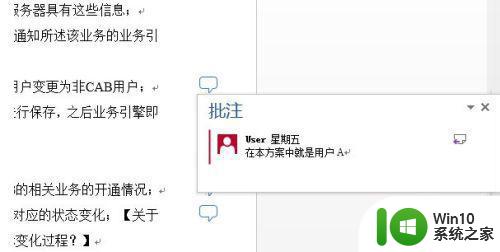
3、找到任一批注文档左侧的红色指示线。

4、鼠标左键双击该红色指示线。

5、此时,该文档中的批注将全部显示出来。
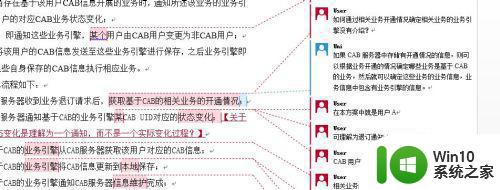
6、如果需要隐藏,按照上述办法,重新双击该红色指示线即可。
关于word显示全部批注win10的详细操作方法就给大家讲述到这里了,如果你有需要的话,可以学习上面的方法步骤来进行操作吧。
win10 word批注怎么能全部显示 word显示全部批注win10的步骤相关教程
- win10隐藏右下角图标怎么全部显示出来 win10如何将隐藏的右下角图标全部显示出来
- win10任务管理器显示不全怎么全部显示出来 如何让Win10任务管理器完全显示
- win10系统注册dll文件提示regsvr32不是内部或者外部解决方法 win10系统注册dll文件提示regsvr32不是内部或者外部命令解决方法
- win10显示隐藏的图标全部显示设置方法 win10显示隐藏的图标怎么设置
- win10笔记本打穿越火线全屏只显示一部分的解决方法 Win10笔记本CF全屏显示异常解决方法
- win10如何让显示器全屏显示 win10电脑屏幕显示不全怎么办
- win10中ipconfig不是内部命令 Win10 ipconfig显示不是内部或外部命令
- win10显示不全屏的解决方法 win10显示不全屏怎么办
- win10怎么全屏显示 win10全屏显示的方法
- win10字体全部消失故障的解决方法 win10字体全部丢失怎么办
- win10显示桌面不全的修复方法 win10显示屏不全怎么办
- win10部分窗口显示模糊的修复方法 win10部分窗口显示模糊怎么回事
- 蜘蛛侠:暗影之网win10无法运行解决方法 蜘蛛侠暗影之网win10闪退解决方法
- win10玩只狼:影逝二度游戏卡顿什么原因 win10玩只狼:影逝二度游戏卡顿的处理方法 win10只狼影逝二度游戏卡顿解决方法
- 《极品飞车13:变速》win10无法启动解决方法 极品飞车13变速win10闪退解决方法
- win10桌面图标设置没有权限访问如何处理 Win10桌面图标权限访问被拒绝怎么办
win10系统教程推荐
- 1 蜘蛛侠:暗影之网win10无法运行解决方法 蜘蛛侠暗影之网win10闪退解决方法
- 2 win10桌面图标设置没有权限访问如何处理 Win10桌面图标权限访问被拒绝怎么办
- 3 win10关闭个人信息收集的最佳方法 如何在win10中关闭个人信息收集
- 4 英雄联盟win10无法初始化图像设备怎么办 英雄联盟win10启动黑屏怎么解决
- 5 win10需要来自system权限才能删除解决方法 Win10删除文件需要管理员权限解决方法
- 6 win10电脑查看激活密码的快捷方法 win10电脑激活密码查看方法
- 7 win10平板模式怎么切换电脑模式快捷键 win10平板模式如何切换至电脑模式
- 8 win10 usb无法识别鼠标无法操作如何修复 Win10 USB接口无法识别鼠标怎么办
- 9 笔记本电脑win10更新后开机黑屏很久才有画面如何修复 win10更新后笔记本电脑开机黑屏怎么办
- 10 电脑w10设备管理器里没有蓝牙怎么办 电脑w10蓝牙设备管理器找不到
win10系统推荐
- 1 电脑公司ghost win10 32位正式装机版v2023.12
- 2 系统之家ghost win10 64位专业版原版下载v2023.12
- 3 深度技术ghost win10 32位最新旗舰版v2023.11
- 4 深度技术ghost win10 64位官方免激活版v2023.11
- 5 电脑公司ghost win10 32位官方稳定版v2023.11
- 6 风林火山ghost win10 32位家庭中文版下载v2023.11
- 7 系统之家win10 64位稳定破解版v2023.11
- 8 深度技术ghost win10 64位官方最新版v2023.11
- 9 系统之家ghost win10 64位旗舰免激活版v2023.11
- 10 技术员联盟ghost win10 64位旗舰u盘版v2023.11